视频格式差异区别
直接说可能不太理解,那么下面我用电影院的比喻手法简单讲讲这几种格式的区别和特点:
1.RM(RealMedia) - 小巧玲珑的“微缩模式”:就像电影里的小矮人一样,RM格式虽小巧,但在低带宽网络上表现出色,适合轻松流媒体。
2.RMVB(RealMedia Variable Bitrate) - 改进版的“视频魔术师”:RMVB是RM的进化版,能够变出更高画质,就像一位视频魔术师一样。
3.MKV(Matroska) - “万花筒”:MKV就像一个万花筒,可以包容各种编码的视频和音频,支持高清和4K内容,是个色彩斑斓的选择。
4.MP4(MPEG-4 Part 14) - “家喻户晓的巨星”:MP4是最家喻户晓的视频格式,出镜率极高,几乎适用于所有场合,是当之无愧的视频界巨星。
5.AVI(Audio Video Interleave) - “老派好莱坞明星”:AVI就像一位老派的好莱坞明星,经典永流传,适用于Windows环境。
每个格式都有其特点和特长,就像电影中的不同角色一样,它们各有千秋。所以,根据你的需求和场合来选择吧!希望这个“电影院”指南能帮助你更好地了解这些视频格式,让你在视频的世界中畅通无阻,开心观影。
视频格式转换
在此期间,如果你有各种想要进行视频转换的需求的话,比如RM/RMVB格式如今已经不太支持的情况下,我们都尽量将其转换成MP4格式。这里我推荐几种方法。
1.野葱视频转换器
推荐指数:★★★★★
野葱视频转换器是常见的音视频格式转换器,功能多样,在视频转换领域至少具备以下特点:
√支持1000+视频格式转换
野葱视频转换器支持常见的MP4/AV1/MOV/MKV等格式,同时也支持国内主流和特殊的视频格式转换。支持格式清单
√支持导出高清视频
无损格式转换,提供HDMP4、MKV、4K等多种超清视频导出
√简单易用,轻松上手
一键式拖拽上传视频,一键转换,两步完成视频转换
如果想要操作,按照以下基本步骤即可:
首先下载安装好软件,然后打开软件,选择“视频转换”功能并进入。
展开全文
(1)添加文件
将rm/rmvb等格式视频添加至软件内,可一键批量添加,或整个文件夹直接添加。
(2)设置转换格式和参数
点击“参数设置”或者下方的“输出格式”设置,选择更加常见的视频格式如mp4等等。
(3)开始转换
选择好输出文件夹,可以设置为原来的文件夹或者新建一个,点击转换按钮,即可开始转换。
2.Convertio
推荐指数:★★★★
Convertio是一个在线的音视频文件转换器,可以在40多种格式之间互转,无需下载任何软件。您只需要从您的设备或云端上传文件,然后选择目标格式,点击“转换”即可。但是一般支持100MB以下大小的文件上传,对于宽带有要求。
返回搜狐,查看更多